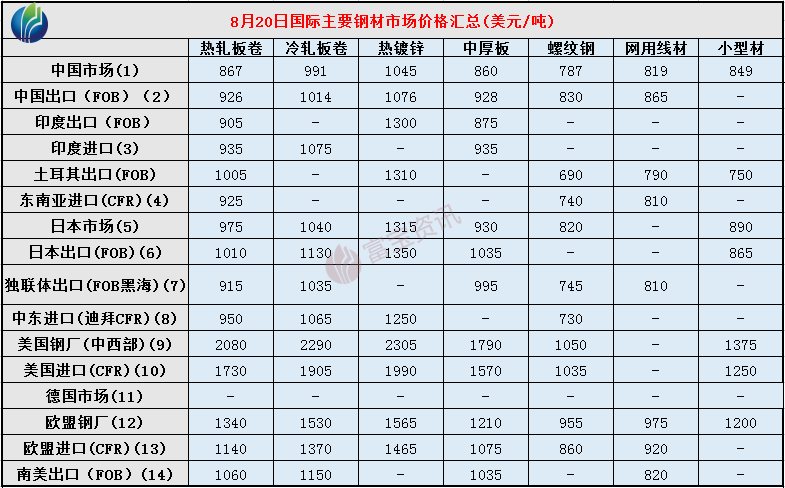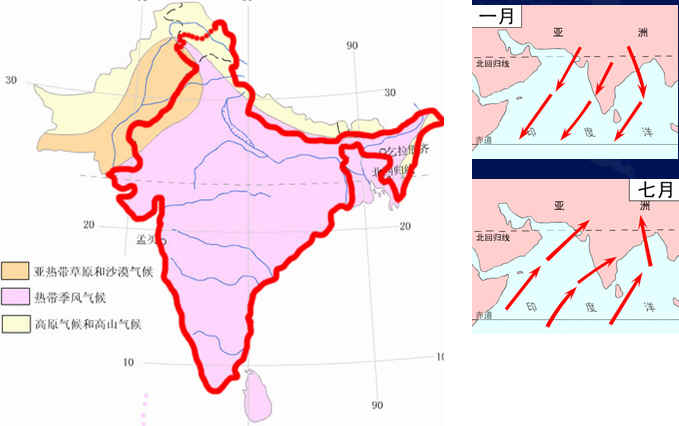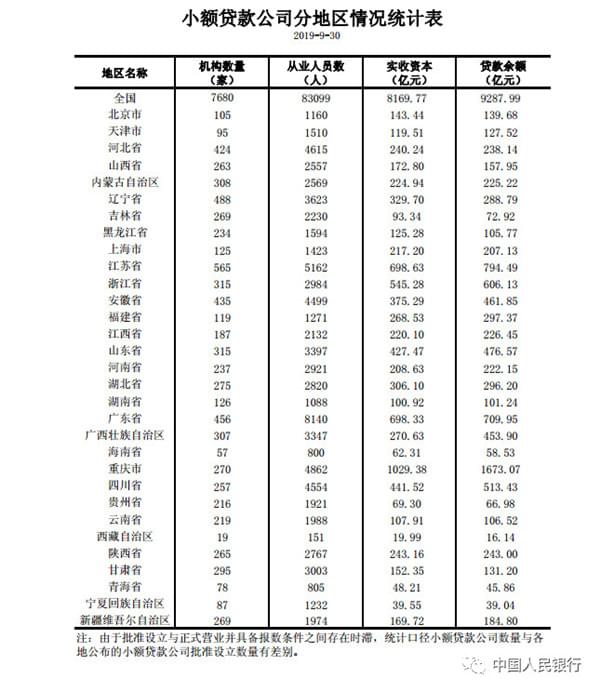众所周知,在使用需要打印的文件时,一般都是连接电脑,电脑必须安装相应的打印机驱动才能打印。尽管不同的打印机有不同的方法,但它们都是相似的。下面小编就给大家分享一下如何在电脑上安装打印机驱动。
最近有小伙伴在后台私下问小编,如何在电脑上安装打印机。后来小编觉得还是单独分享答案比较好,所以今天趁着空闲给大家讲讲如何在电脑上安装打印机。
1、点击屏幕左下角的“开始”按钮,在弹出的菜单列表中选择“打印机和传真”
2、在打开的“打印机和传真”窗口中,点击左侧的“添加打印机”命令:
3、然后会弹出“添加打印机向导”对话框,点击“下一步”按钮继续:
4、一般我们选择第一项,使用网络打印机选择第一项,然后点击“下一步”按钮继续:
5、下一步我们选择“新建端口”,然后选择“TCP/IP端口”项,可以如下选择:
6、点击“下一步”按钮会弹出一个新的对话框,点击“下一步”按钮继续
7、下一步是关键步骤,填写正确的网络打印机IP地址,点击“下一步”按钮
8、点击最终确认对话框中的“完成”按钮:
9、稍等片刻切换到新的对话框,我们点击“从磁盘安装”,在弹出的对话框中点击“浏览”按钮找到安装程序:
10 点击“确定”按钮后,“添加打印机向导”对话框会自动列出当前打印机的驱动程序,点击“下一步”按钮继续:
11、一路点击“下一步”按钮,直到最后出现“完成”对话框:
12、点击“完成”按钮开始驱动安装
13.稍等片刻,对话框会自动消失,在“打印机和传真”窗口中可以看到刚刚添加的打印机可用: